'>

בעת הפעלת המחשב הנייד של טושיבה, סביר להניח שתראה הודעת שגיאה כמו:
- אין התקן אתחול בבקשה להפעיל מחדש את המערכת
- אין מכשיר אתחול - הכנס דיסק אתחול ולחץ על מקש כלשהו
אם אתה נתקל באותה בעיה, אל תדאג. זו בעיה נפוצה ותוכלו לתקן אין מכשיר אתחול ב- Toshiba מחשבים ניידים בקלות.
כיצד לתקן שום מכשיר אתחול טושיבה
להלן פתרונות תשחץ. יתכן שלא תצטרך לנסות את כולם; פשוט עבוד בדרכך ברשימה עד שהכל יעבוד שוב.
- כוח לאפס את המחשב הנייד של טושיבה
- הגדר את סדר האתחול שלך כהלכה
- שנה את הגדרות מצב האתחול
- דברים שאתה צריך לעשות לאחר שניסית את השיטות האלה
שיטה 1: איפוס כוח למחשב טושיבה שלך
מכיוון שניתן לפתור בעיות מחשב רבות על ידי הפעלה מחדש, זה לא כואב להפעיל מחדש את מחשב טושיבה שלך. בצע את השלבים הבאים:
1) כבה את המחשב.
2) הסר כל אחד מהם מכשירים חיצוניים כולל כונן ה- USB שלך, התקני Bluetooth ודיבורית.
3) הסר את כבל מתאם ה- AC, הכוננים הקשיחים ואת הסוללה (אם הסוללה נשלפת).
4) לחץ והחזק את המקש כפתור הפעלה ל 60 שניות ולשחרר. המחשב הנייד שלך עשוי לבצע אתחול וכיבוי במהלך פרק זמן זה.
5) חבר את ה- מתאם למזגן ושלך סוֹלְלָה בחזרה (אם הסוללה נשלפת).
6) לחץ על כפתור הפעלה כרגיל להפעיל את המחשב הנייד של טושיבה.
עכשיו תראה אם המחשב הנייד שלך מתחיל בלי לצוץ את ' אין התקן אתחול 'שגיאה.
שיטה 2: הגדר את סדר האתחול שלך כהלכה
כשאתה רואה ' אין התקן אתחול 'ב- Toshiba, אחת הסיבות האפשריות היא שאין למחשב שלך את סדר האתחול כהלכה, כך שהמערכת שלך לא הצליחה למצוא את התקן האתחול המתאים בעת ההפעלה. כדי לפתור את הבעיה, עליך להגדיר את סדר האתחול כהלכה.
הנה מה שאתה צריך לעשות:
1) ודא שהמחשב שלך כבוי.
2) לחץ על כפתור הפעלה כדי להפעיל את המחשב כרגיל, ואז המשך ללחוץ על F2 מקש לאחר שמסך לוגו הבזק מופיע כדי לפתוח את מסך הגדרת ה- BIOS.
הערה : המקש שיש ללחוץ עליו בכדי להיכנס להגדרת ה- BIOS עשוי להיות שונה בגלל דגם המחשב הנייד שלך.
3) ב- BIOS, לחץ על ה- מקשי חצים ללכת ל מַגָף הכרטיסייה.
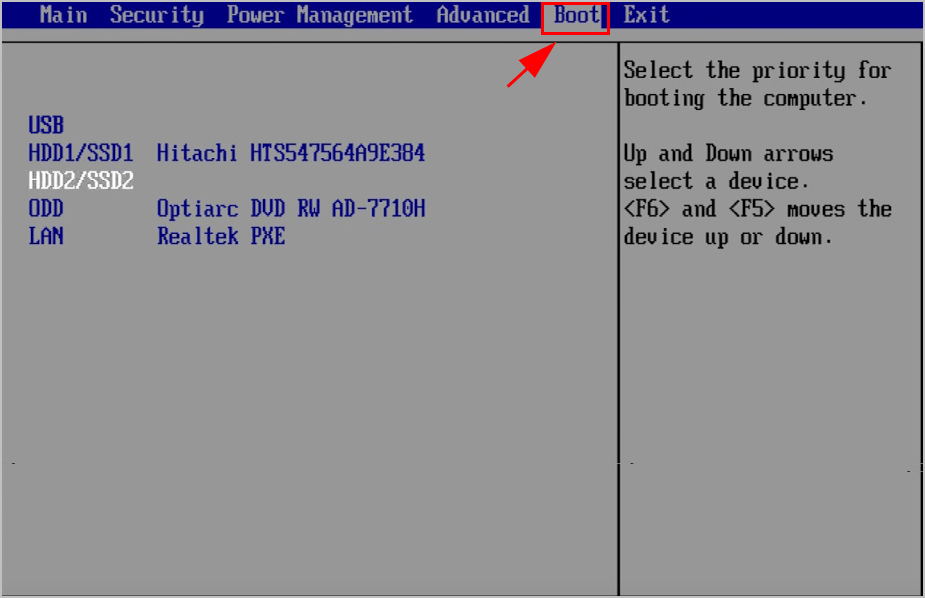
4) שם תראה את אפשרויות האתחול הזמינות. להשתמש ב לְמַעלָה ו מטה מקשי החצים לבחירה HDD כאפשרויות האתחול הראשונות.
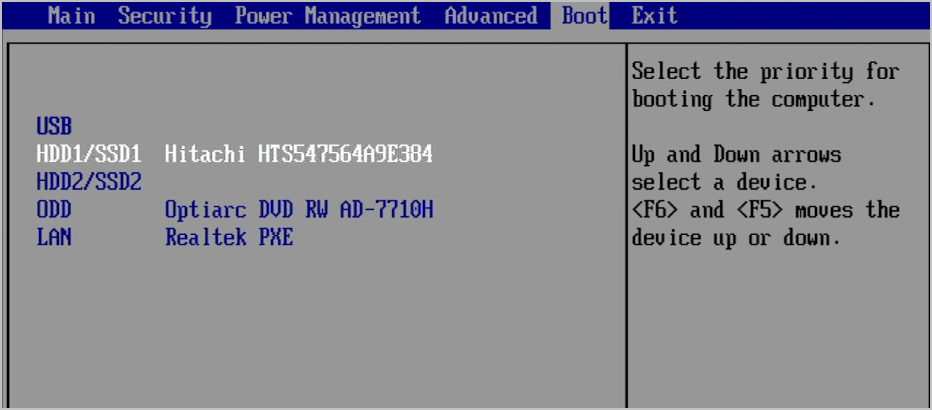
5) שמור את השינויים שלך וצא.
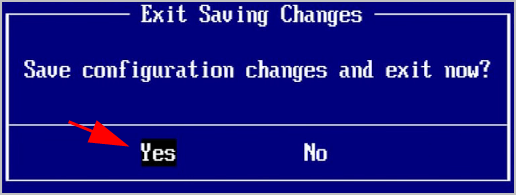
5) ואז הפעל מחדש את המחשב ובדוק אם הוא פועל כהלכה.
הערה: אם הגדרת HDD כמכשיר האתחול הראשון אינה פותרת את הבעיה שלך, נסה להגדיר התקנים שונים בזה אחר זה כדי להפעיל את המחשב ולראות אם זה פותר את הבעיה שלך.אם שיטה זו אינה עובדת, אל תוותרו על התקווה. יש עוד משהו לנסות.
שיטה 3: שנה את הגדרות מצב האתחול
הגדרות מצב האתחול השגויות ב- BIOS יכולות להוביל ל' אין התקן אתחול שגיאה בטושיבה. לכן בצע את השלבים הבאים כדי לשנות את הגדרות מצב האתחול:
1) ודא שהמחשב שלך כבוי.
2) לחץ על כפתור הפעלה כדי להפעיל את המחשב כרגיל, ואז המשך ללחוץ על F2 מקש לאחר שמסך לוגו הבזק מופיע כדי לפתוח את מסך הגדרת ה- BIOS.

3) ב- BIOS, לחץ על ה- מקש החץ ללכת ל מִתקַדֵם הכרטיסייה.
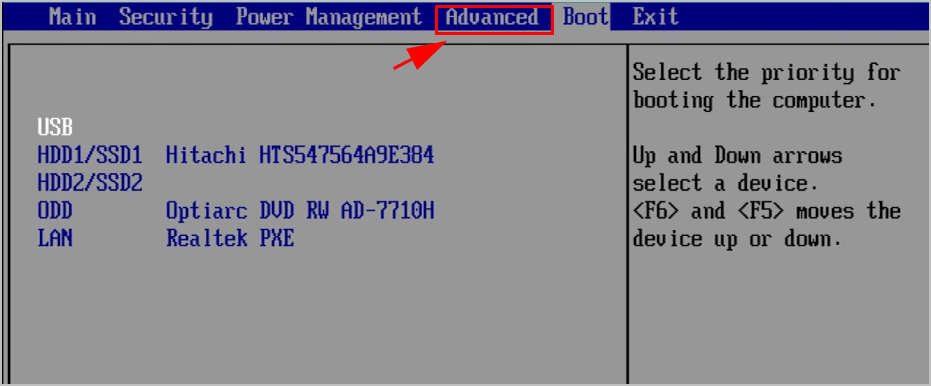
4) עבור אל הגדרות מערכת > מצב אתחול .
5) אם אתה משתמש ב- Windows 7, שנה את ה- מצב אתחול ל CSM .
אם אתה משתמש ב- Windows 8 ומעלה, שנה את מצב אתחול לאתחול ה- UEFI.
6) ואז עבור אל בִּטָחוֹן לשונית> אתחול אבטחה , ולהגדיר אתחול אבטחה לנכים.
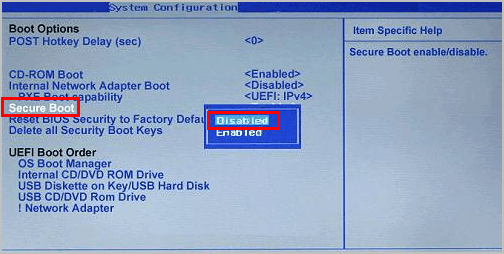
7) שמור את השינויים והפעל מחדש את מחשב טושיבה כרגיל.
עכשיו אתה אמור להיות מסוגל להפעיל את מחשב טושיבה שלך כראוי.
דברים שאתה צריך לעשות לאחר שניסית את השיטות האלה
אם פתרת את ' אין התקן אתחול שגיאה והפעלת את המחשב הנייד של Toshiba בהצלחה, עליך לעדכן את מנהלי ההתקנים החסרים או מיושנים במחשב שלך, מכיוון שהודעת השגיאה יכולה להיגרם כתוצאה משחיתות מנהל ההתקן. בנוסף, עדכון מנהלי ההתקנים שלך לגרסה האחרונה יכול למנוע מהמחשב שלך בעיות שונות.
ישנן שתי דרכים לעדכן את מנהלי ההתקנים שלך: באופן ידני ו באופן אוטומטי .
עדכון מנהל התקן ידני - תוכלו להיכנס לאתר היצרן, למצוא את מנהל ההתקן של החומרה ולהוריד את הגרסה האחרונה. לאחר מכן התקן אותו ידנית במחשב שלך. הקפד להוריד את התואם למערכת ההפעלה Windows שלך. זה דורש זמן ומיומנויות מחשב.
עדכון מנהל התקן אוטומטי - אם אין לך זמן או סבלנות, תוכל לעשות זאת באופן אוטומטי עם נהג קל .
Driver Easy יזהה אוטומטית את המערכת שלך וימצא את מנהלי ההתקנים הנכונים עבורה. אינך צריך לדעת בדיוק איזו מערכת פועל המחשב שלך, אינך צריך להסתכן בהורדה והתקנה של מנהל ההתקן הלא נכון, ואינך צריך לדאוג לטעות בעת ההתקנה.
באפשרותך לעדכן את מנהלי ההתקן שלך באופן אוטומטי באמצעות חינם או ה ל גִרְסָה. אבל עם גרסת ה- Pro זה לוקח רק 2 לחיצות (ותקבלו תמיכה מלאה ו אחריות להחזר כספי למשך 30 יום ):
1) הורד והתקן את Driver Easy.
2) פתח את Driver Easy ולחץ לסרוק עכשיו . Driver Easy יסרוק את מנהלי ההתקנים הבעייתיים במחשב שלך.
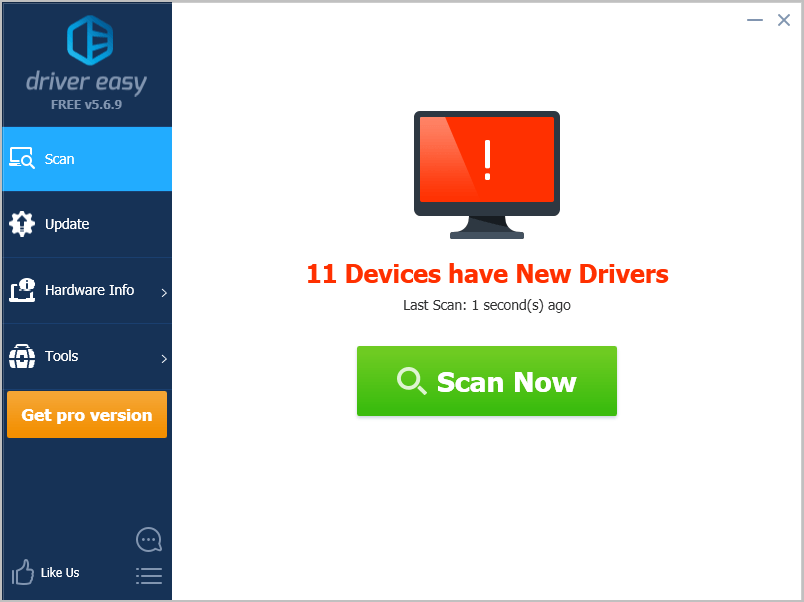
3) לחץ על עדכון כפתור ליד המכשיר המסומן כדי להוריד אוטומטית את הגרסה הנכונה של מנהל ההתקן שלהם (אתה יכול לעשות זאת עם הגרסה החינמית). ואז התקן אותו במחשב שלך.
או לחץ עדכן הכל כדי להוריד ולהתקין באופן אוטומטי את הגרסה הנכונה של כל מנהלי ההתקנים החסרים או שאינם מעודכנים במערכת שלך (זה דורש גרסת Pro תתבקש לשדרג כשתלחץ עדכן הכל ).
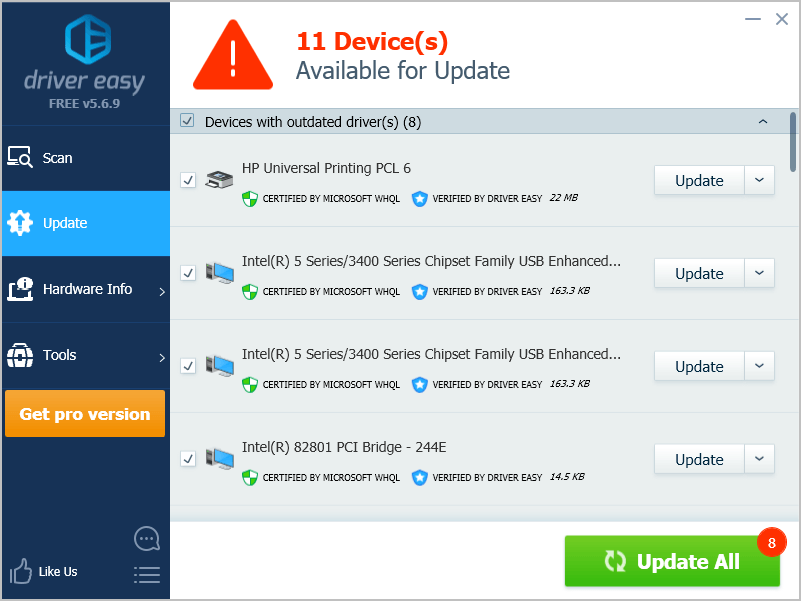
4) הפעל מחדש את המחשב שלך לתוקף.
![[פתור] כיצד לתקן ללא אות בצג | במהירות ובקלות!](https://letmeknow.ch/img/knowledge/17/how-fix-no-signal-monitor-quickly-easily.png)

![כיצד להתקין מדפסות Brother [מהר ובקלות]](https://letmeknow.ch/img/knowledge/97/how-install-brother-printers.jpg)



